windows7怎么连接蓝牙耳机 windows7连接蓝牙耳机方法介绍
众多Windows7用户目前都有蓝牙耳机,但是很多用户发现自己的没有线控耳机所以想要知道windows7怎么连接蓝牙耳机 ,蓝牙耳机作为大部分用户都有的设备,非常的不错,因此很多用户用各种设备都想要连接蓝牙,那么这里就给大家带来关于windows7连接蓝牙耳机方法介绍的内容,十分简单
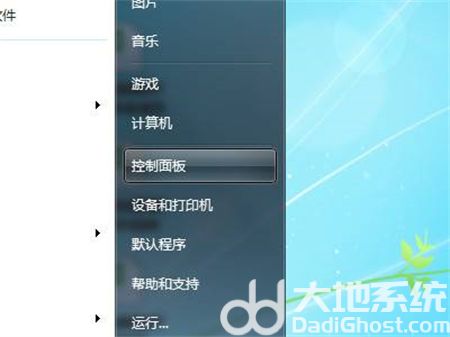
windows7怎么连接蓝牙耳机
1、首先确认电脑的蓝牙开启,蓝牙灯正常,并开启蓝牙耳机的开关。点击系统右下角蓝牙图标,选择“添加设备”。
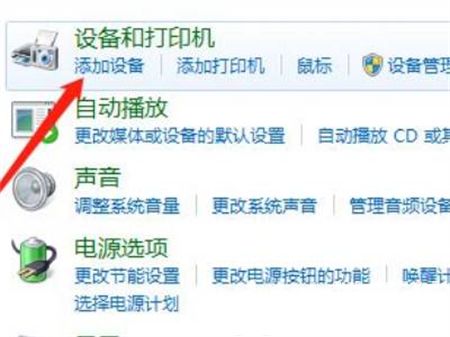
2、选择要添加的蓝牙耳机。
3、系统会提示正在与蓝牙适配器连接。
4、然后提示成功添加。
5、点击“开始”-“设备和打印机”,就可以看到添加的蓝牙耳机了。
6、在蓝牙耳机上点击右键,选择“属性”,在弹出的窗口中选择“服务”。
7、可以看到此时耳机的选项并未打勾,这样就无法使用蓝牙耳机听音乐了,一定要勾选,勾选后系统会提示安装驱动,驱动安装成功后,在系统右下角找到喇叭图标点击右键-“播放设备”,就可以看到蓝牙音频选项了。
8、可以看到此时的默认播放设备是内置的扬声器,必须把蓝牙音频作为默认播放设备,才能使用蓝牙耳机听音乐。
9、全部设置完成后,就可以使用蓝牙耳机听电脑播放的音乐了。
版权声明
本文仅代表作者观点,不代表xx立场。
本文系作者授权xx发表,未经许可,不得转载。
 win教程之家
win教程之家




发表评论:
◎欢迎参与讨论,请在这里发表您的看法、交流您的观点。